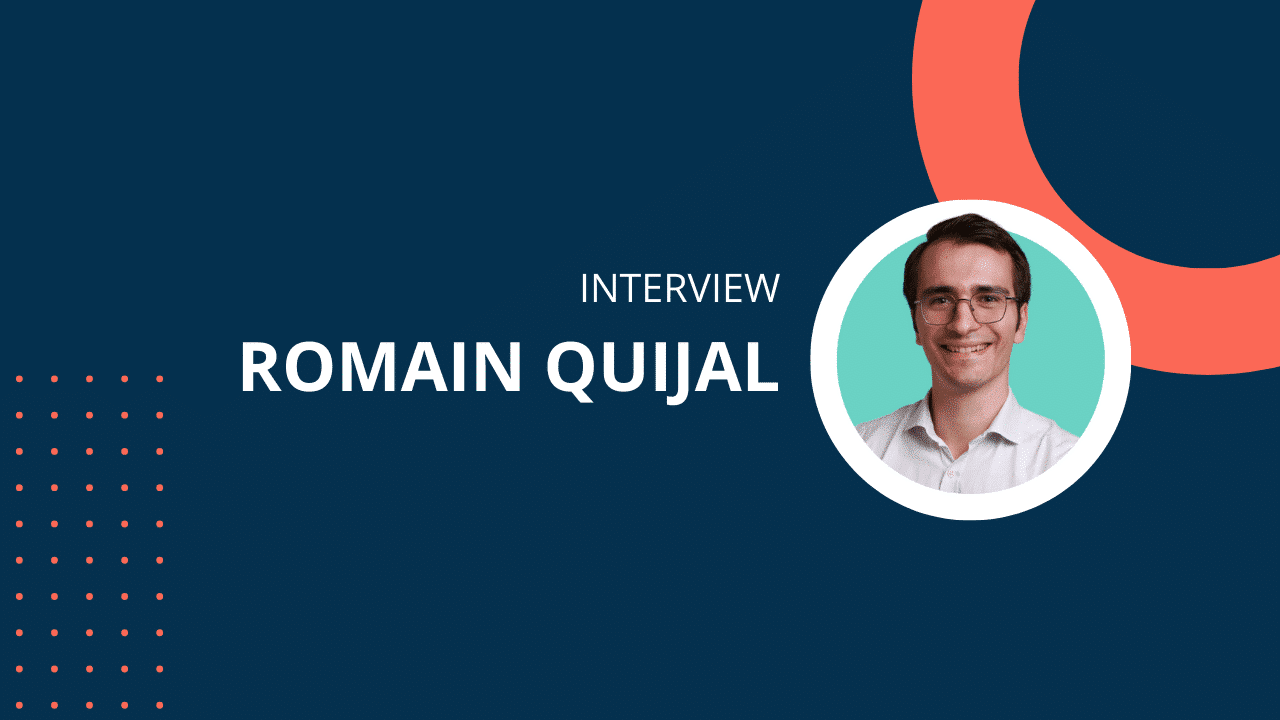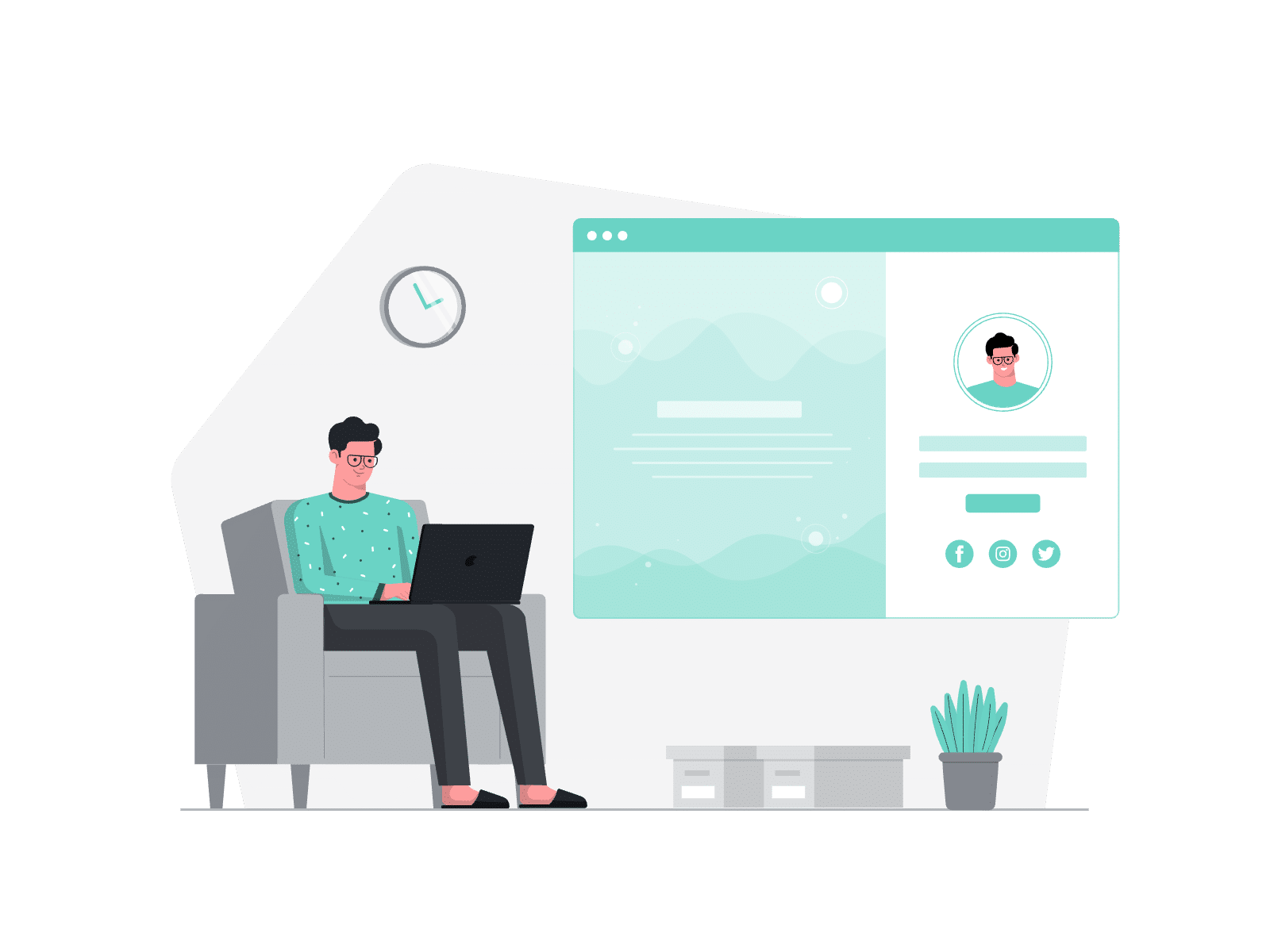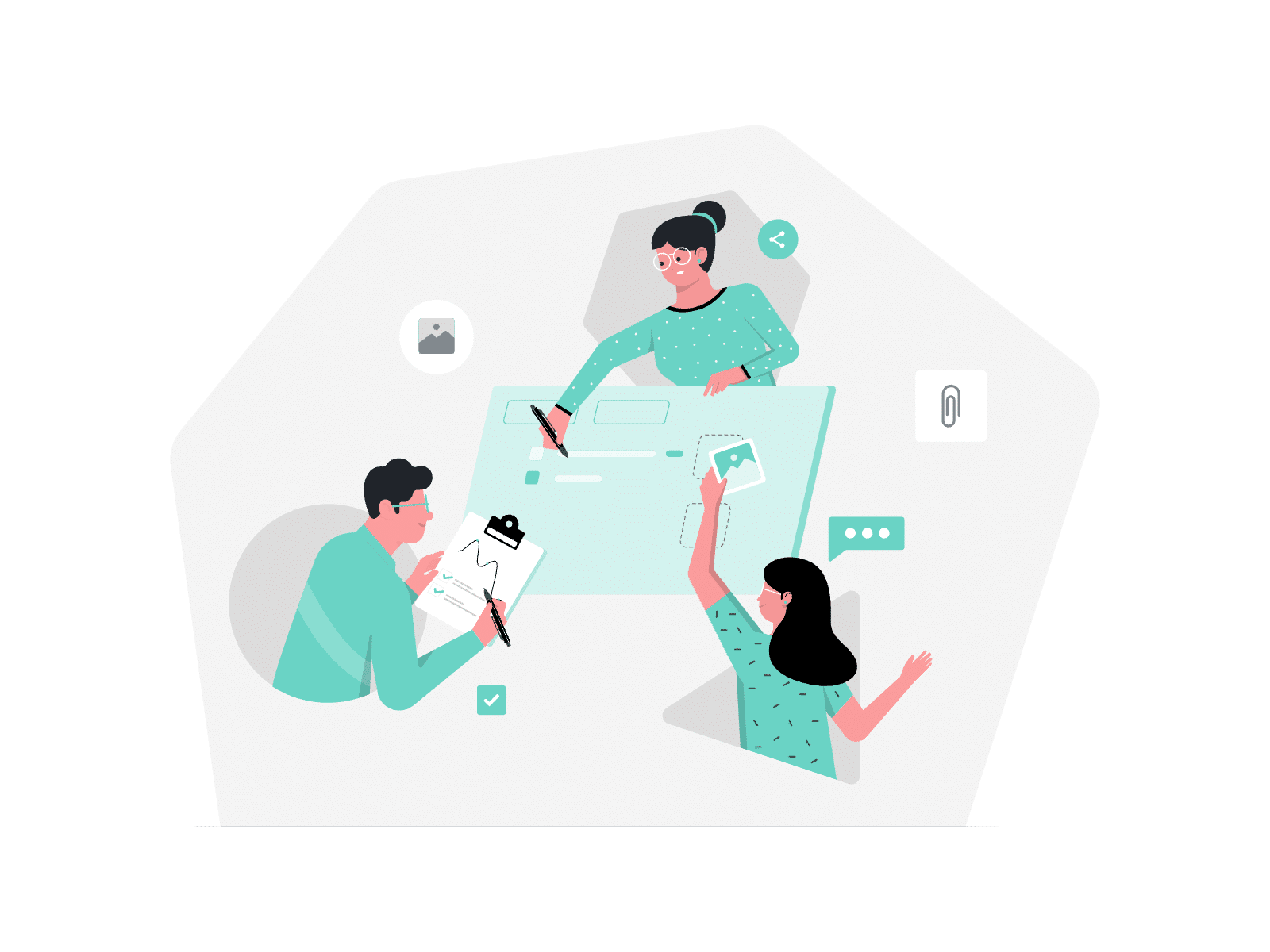Je vous propose quelques conseils pour améliorer la mise à jour de vos données via les « vues de listes », ou list views salesforce en utilisant un Flow.
1. La problématique de la mise à jour de données en utilisant les list views Salesforce
Les utilisateurs peuvent rencontrer certains problèmes sur les lists views. Parmi eux, le problème le plus récurrent qui apparaît est de ne pas savoir comment les utiliser pour mettre à jour plusieurs enregistrements en même temps, de faire un « mass edit ». De mon expérience, ce besoin est très fréquemment remonté par les utilisateurs Salesforce et il est pourtant relativement simple à gérer si on connaît quelques tips, que je vous propose de découvrir ci-dessous.
2. Les différentes options
1re solution : Mettre à jour les enregistrements un par un :D
- Cette solution n’est pas très efficace puisqu’elle fait perdre du temps aux utilisateurs. Or, l’un des principaux besoins de ces derniers est de gagner du temps ! Après, tout dépend du nombre d’enregistrement à mettre à jour : si on parle de 5 enregistrements, je suis d’accord pour cette solution mais je vous propose les suivantes si vous avez des volumes de données à mettre à jour plus importants.
2e solution : Avoir une listview en “Inline Editing”
- Cette solution est simple, et c’est la plus facile et la plus connue. En revanche, dès que votre objet a plusieurs Record Types (types d’enregistrements), vous devez obligatoirement appliquer un filtre sur votre vue de liste sur un seul record type pour bénéficier de cette fonctionnalité « Inline Editing ». C’est donc assez limité.
- D’autre part, tous les types de champs ne sont pas modifiables, donc on voit bien les limites de cette solution même si elle a le mérite d’exister et d’être tout de même très pratique pour des utilisateurs ne maîtrisant pas les flows.
3e solution : Flow
- Cette solution est la plus puissante car il n’y aura pas les limites de la deuxième solution. En revanche, elle est destinée à des administrateurs Salesforce maîtrisant les flows, et ayant un accès à la configuration de Salesforce.
3. Notre choix de solution
Dans mon cas, je vous propose de découvrir la 3e solution de mise à jour des list views Salesforce avec les Flows. L’utilisation des flows est d’ailleurs pérenne car c’est actuellement LA solution d’automatisation qui est constamment mise à jour par Salesforce. Il est également possible de réaliser un parcours pour guider les utilisateurs afin de renseigner les valeurs à mettre dans nos différents champs.
4. Les étapes pour la réalisation du flow de mise à jour des list views Salesforce
Quand nous activons Email-To-Case, nous recevons souvent des e-mails de spam. Dans ce cas, les utilisateurs ont généralement besoin de fermer plusieurs « cases » / « requêtes » simultanément, le plus rapidement possible. C’est le cas d’usage que je vous propose d’étudier ci-dessous : « Je veux pouvoir fermer plusieurs cases à partir d’une list view Salesforce ayant un commentaire ‘Spam‘ ».
Je vous propose l’implémentation suivante pour ce use-case.
Step 1 : Déclaration de variables en input
- Variable 1
- Nom : ids
- Type : Text et Allow multiple values
- Input : Yes
- Description : Liste des id des cases à mettre à jour
- Variable 2
- Nom : Status
- Type : Text
- Input : Yes
- Description : Le status à mettre aux cases
- Variable 3
- Nom : Comment
- Type : Text
- Input : Yes
- Description : Le commentaire à mettre aux cases
- Variable 4
- Nom: Case
- Type : Record > Case
- Input : No
- Description : Record unitaire de l’enregistrement case.
- Variable 5
- Nom : Cases
- Type : Record > Case >Allow multiple values
- Input : No
- Description : Liste des cases à mettre à jour.
Step 2 : Loop sur la liste des ids
Step 3 : Mise à jour des champs des différents cases (requêtes)
Assignation des différentes valeurs à notre case
Case ID : Id du case à mettre à jour qu’on récupère depuis la liste ids.
Internal Comments : Variable Comment qu’on passe en input.
Status : Variable Status qu’on passe en input.
Step 4 : Ajout du case sur la liste cases
Step 5 : Update avec la liste des cases
Step 6 : Création d’une Action List Button au niveau du case
Au sein de cette action, nous appelons le flow avec une url en lui passant des paramètres tels que Status = Closed & Comment = Spam que nous allons récupérer dans le flow avec les variables en input Status et Comment.
En somme, avec ce type de paramétrage vous pourrez aussi créer d’autres Action List Button en modifiant le Statut et le Commentaire pour mettre à jour vos cases avec d’autres valeurs.
Démo

Automatiser les List Views Salesforce
5. Conclusion
Dans l’implémentation que je vous propose, il est possible d’utiliser le même flow pour modifier les valeurs du champ « statut » et « commentaire » sans modifier le flow. Je vous proposerai lors d’un prochain article la possibilité de créer un flow générique qui permettrait de mettre à jour n’importe quel objet et n’importe quel champ.